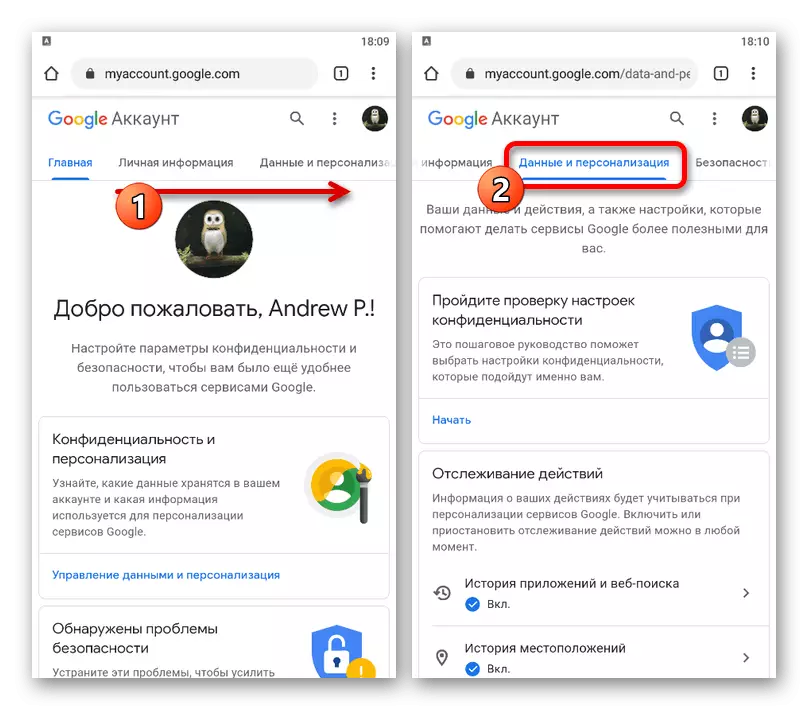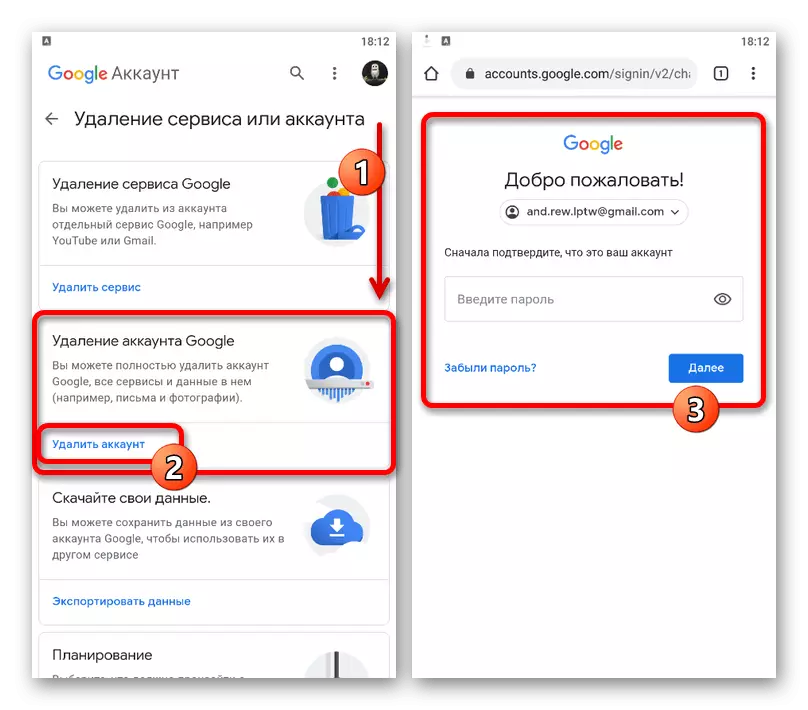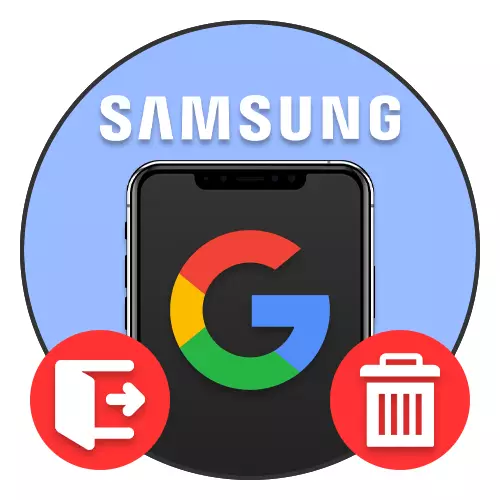
Μέθοδος 1: Ρυθμίσεις Smartphone
Ο μόνος ασφαλής τρόπος από το Λογαριασμό Google στις συσκευές Samsung που εκτελούν το Android είναι η χρήση ρυθμίσεων συστήματος. Απευθείας η διαδικασία για την αφαίρεση ενός λογαριασμού από το smartphone είναι ελαφρώς διαφορετική ανάλογα με την εγκατεστημένη έκδοση του λειτουργικού συστήματος και του γραφικού κελύφους.Επιλογή 1: Ενώ
- Όταν χρησιμοποιείτε ένα smartphone με μία από τις τελευταίες εκδόσεις του Android και του ENEI Graphic Shell, πρέπει πρώτα να ανοίξετε τις "Ρυθμίσεις" και να επιλέξετε το στοιχείο "Λογαριασμοί και αρχειοθέτηση". Με τη σειρά του, εδώ πρέπει να πατήσετε στη γραμμή του ίδιου ονόματος στην κορυφή της οθόνης.
- Όντας στην ενότητα "Λογαριασμοί", πατήστε το μπλοκ με το εικονίδιο Google και μια ένδειξη του συνημμένου μηνύματος για να προχωρήσετε στις πληροφορίες λογαριασμού. Μετά από αυτό, χρησιμοποιήστε το κουμπί "Διαγραφή λογιστικής. Καταγραφή. "
- Εκτελέστε μια επιβεβαίωση εξόδου χρησιμοποιώντας πολλαπλά αναδυόμενα παράθυρα. Η ακριβής διαδικασία εξαρτάται άμεσα από το καθορισμένο επίπεδο ασφάλειας.
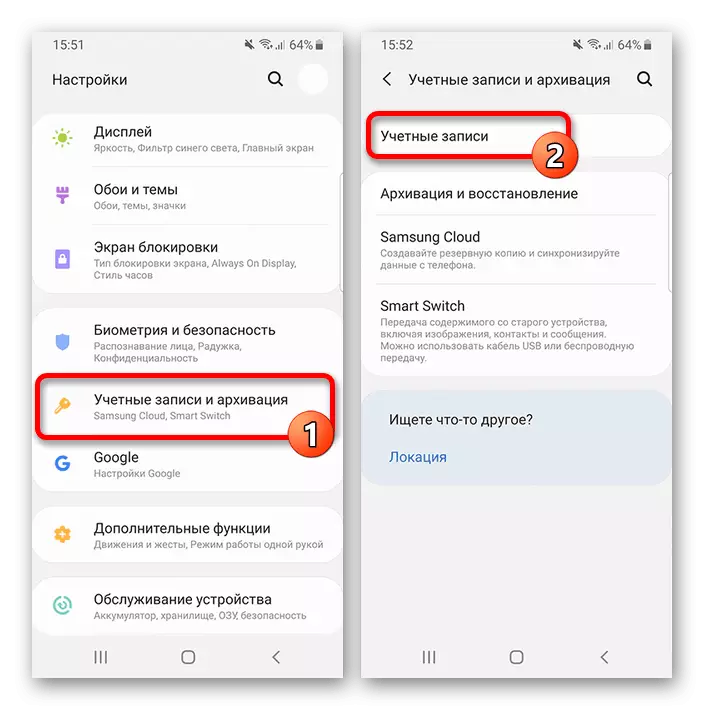
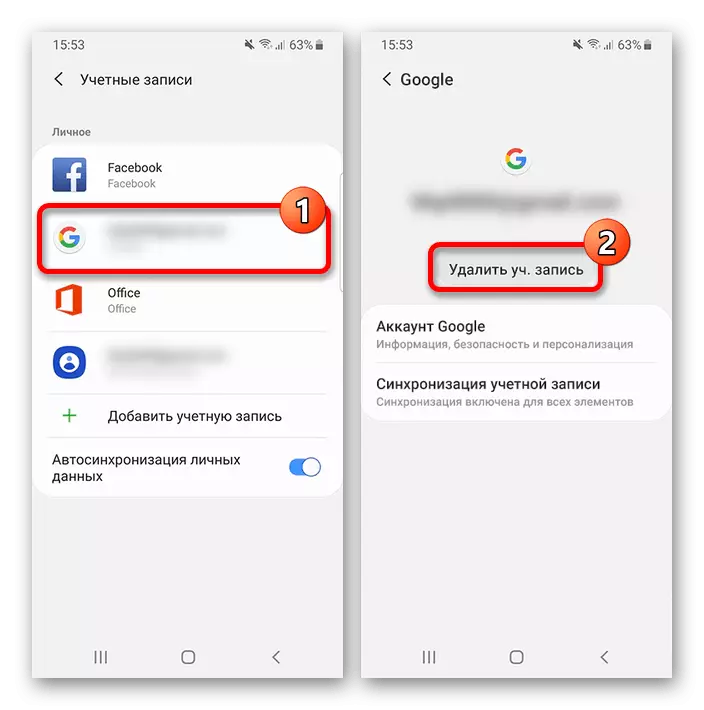
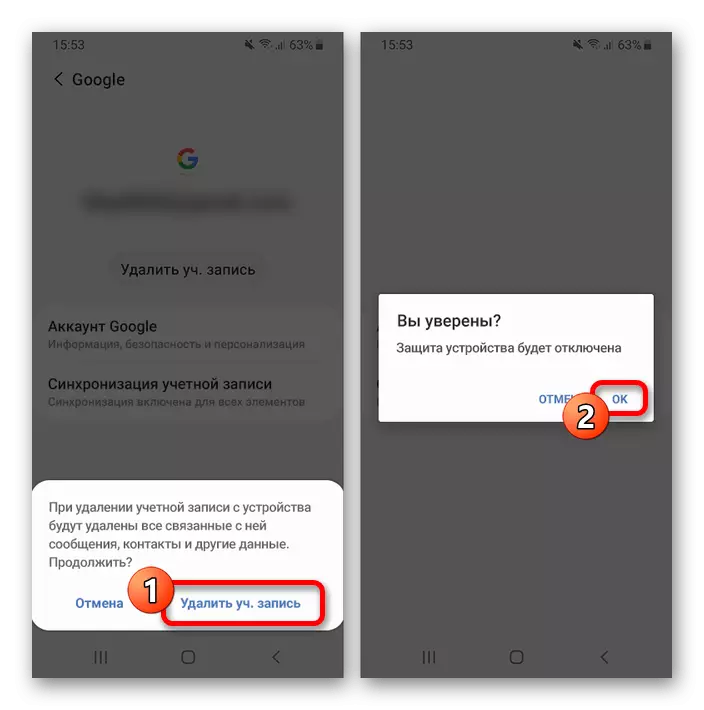
Επιλογή 2: Touchwiz
- Εάν χρησιμοποιείτε τη συσκευή Samsung με το γραφικό κέλυφος Touchwiz, η αφαίρεση εκτελείται σχεδόν το ίδιο με το καθαρό Android. Πρώτον, ανοίξτε την εφαρμογή συστήματος "Ρυθμίσεις", μεταβείτε στην ενότητα "Λογαριασμοί" και επιλέξτε την υποενότητα "Google".
- Σε ένα smartphone με πολλούς λογαριασμούς, επιλέξτε πρώτα το επιθυμητό προφίλ αγγίζοντας την αντίστοιχη συμβολοσειρά. Μετά από αυτό, στη σελίδα παραμέτρων συγχρονισμού, ανοίξτε το βοηθητικό μενού "Επιλογές" στην επάνω δεξιά γωνία της οθόνης και επιλέξτε "Διαγραφή λογιστικής. Καταγραφή. "
- Όπως και κάθε σημαντικό αποτέλεσμα, η διαδικασία εξόδου απαιτείται για να επιβεβαιωθεί μέσω του αναδυόμενου παραθύρου χρησιμοποιώντας τη σύνδεση "Διαγραφή λογιστικής. Καταγραφή. " Ως αποτέλεσμα, ο λογαριασμός θα εξαφανιστεί από τη συσκευή, η οποία θα αναφέρεται επίσης στην περιοχή ειδοποιήσεων.
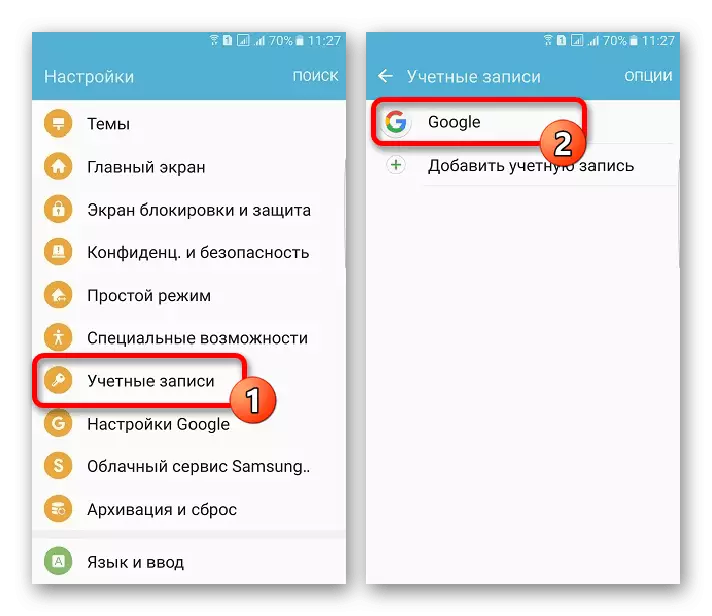
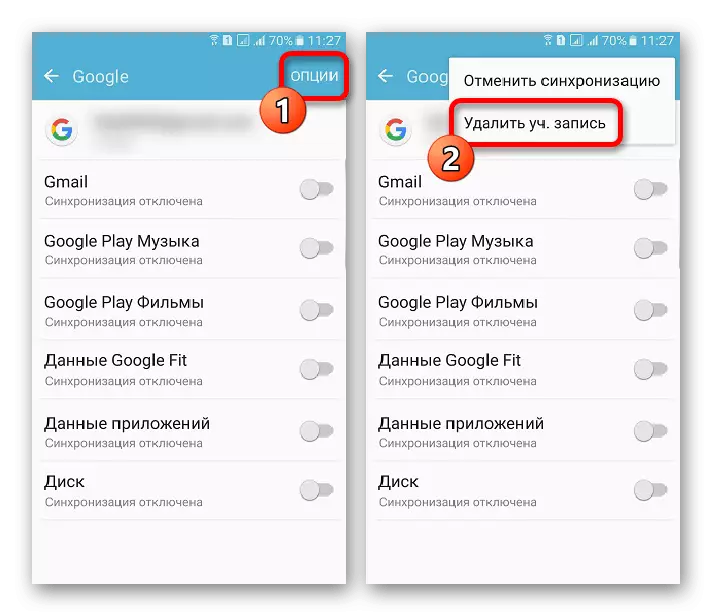
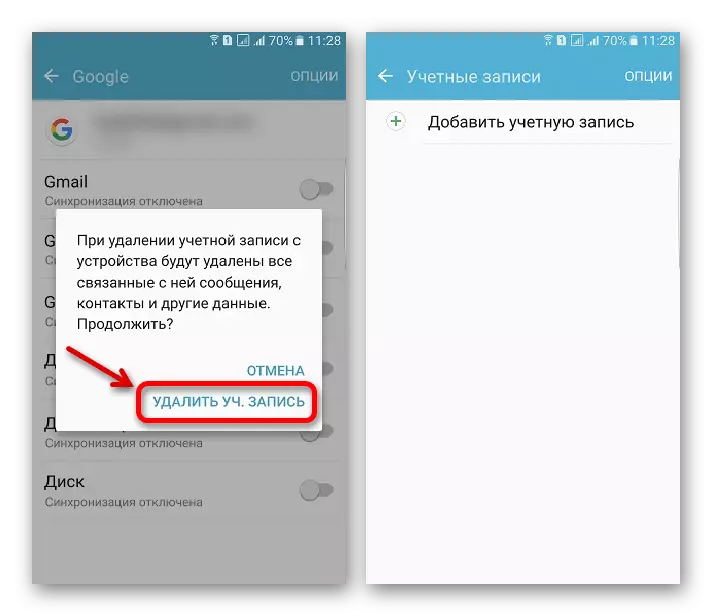
Επιλογή 3: Android
- Στις κινητές συσκευές της Samsung με καθαρό Android, η διαδικασία εξόδου από το Λογαριασμό Google είναι σχεδόν ταυτόσημη με όλες τις εκδόσεις του λειτουργικού συστήματος. Για να διαγράψετε, ανοίξτε την εφαρμογή "Ρυθμίσεις", μεταβείτε σε λογαριασμούς ή "χρήστες και λογαριασμούς" και επιλέξτε "Google".Δεν θεωρήσαμε την επιλογή της παραγωγής από το λογαριασμό μέσω του προγράμματος περιήγησης και άλλων εφαρμογών, καθώς τα προφίλ που προστέθηκαν στη συσκευή σε κάθε περίπτωση αποθηκεύονται στις ρυθμίσεις. Από αυτή την άποψη, αν προσπαθήσετε να βγείτε από ένα άλλο λογισμικό, εξακολουθείτε να βρίσκεστε στον εαυτό σας στις παραμέτρους του συστήματος ούτως ή άλλως.
Μέθοδος 2: Επαναφορά δεδομένων τηλεφώνου
Μια εναλλακτική λύση στην πρώτη επιλογή μπορεί να επαναρυθμιστεί οι ρυθμίσεις της συσκευής, καθώς θα χρειαστούν για να ολοκληρώσετε τον καθαρισμό μνήμης, να απενεργοποιήσετε αυτόματα όλους τους λογαριασμούς προστιθέμενης κάποτε, συμπεριλαμβανομένης της Google. Ωστόσο, λόγω του γεγονότος ότι, μαζί με αυτό, οποιαδήποτε άλλη πληροφορία χρήστη θα διαγραφεί, η μέθοδος συνιστάται μόνο σε ακραίες περιπτώσεις, για παράδειγμα, εάν δεν λειτουργεί χρησιμοποιώντας την κατάλληλη ενότητα του λειτουργικού συστήματος ή πριν από την πώληση του συσκευή.
Διαβάστε περισσότερα:
Επαναφορά ρυθμίσεων τηλεφώνου στο Android
Πώς να επαναφέρετε τις ρυθμίσεις στο Samsung
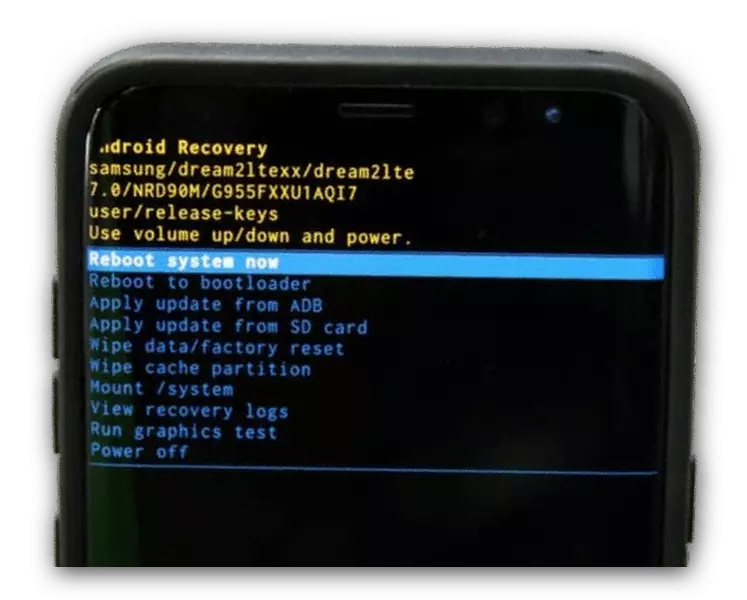
Μέθοδος 3: Αφαίρεση λογαριασμού
Ένας άλλος τρόπος για να βγείτε από το λογαριασμό της Google στο Samsung, όπως σε οποιαδήποτε άλλη συσκευή, καταλήγουν στην πλήρη απομάκρυνση του προφίλ μέσω της επίσημης ιστοσελίδας της εταιρείας. Σε αυτή την περίπτωση, ο λογαριασμός θα εξαφανιστεί αυτόματα από τις ρυθμίσεις του smartphone και άλλες εφαρμογές, χωρίς να απαιτείται πρόσθετες ενέργειες.
Μεταβείτε στις ρυθμίσεις λογαριασμού
- Χρησιμοποιήστε τον παραπάνω σύνδεσμο για να ανοίξετε τη σελίδα με τις παραμέτρους του προφίλ σε οποιοδήποτε πρόγραμμα περιήγησης και να χρησιμοποιήσετε τον επάνω πίνακα για να μεταβείτε στην καρτέλα "Δεδομένα και εξατομίκευση".
- Μεταβείτε στη σελίδα για να "κατεβάσετε, να διαγράψετε και να προγραμματίσετε" μπλοκ και επιλέξτε "Διαγραφή υπηρεσίας και λογαριασμού". Εδώ πρέπει να αγγίξετε τη σύνδεση "Διαγραφή λογαριασμού" στο υποενότητα "Διαγραφή λογαριασμού Google".
- Η ενέργεια θα πρέπει να επιβεβαιώσει αρκετές φορές σύμφωνα με τις εγκατεστημένες ρυθμίσεις ασφαλείας, μετά την απενεργοποίηση του λογαριασμού. Ταυτόχρονα, τα δεδομένα μπορούν να αποκατασταθούν για κάποιο χρονικό διάστημα.
Σε ορισμένες περιπτώσεις, εάν διαγράψετε την περιγραφόμενη μέθοδο, αλλά δεν πληρούσε την έξοδο από το λογαριασμό πριν, όπως καθορίστηκε στην αρχή της εντολής, τα σφάλματα ενδέχεται να προκύψουν στο τηλέφωνο, όπως η ειδοποίηση, μια ενέργεια με την Google Λογαριασμός. Για το λόγο αυτό, αυτή η μέθοδος είναι μάλλον βοηθητική και δεν συνιστάται χωρίς οξεία ανάγκη.
Διαβάστε επίσης: Η επίλυση σφαλμάτων "απαιτεί μια ενέργεια με το Λογαριασμό Google"